以下记录在eclipse中使用axis2开发webservice应用时出现的问题及解决方案.
准备工作:
1.下载axis2的2进制包和war,下载地址http://apache.mirro.phpchina.com/ws/axis2/
2.把下载后的war放入tomcat的webapps目录中,启动tomcat,war自动解压为目录axis2,在浏览器中输入http://localhost:8000/axis2/,(我把tomcat的端口改为了8000), 如果一切正常就会看到axis2的HOME界面
3.准备axis2的eclipse插件。有两个,一个帮助我们生成aar文件,一个帮我们用wsdl文件生成stub代码。
下载地址
http://www.apache.org/dyn/mirrors/mirrors.cgi/ws/axis2/tools/1_4_1/axis2-eclipse-codegen-wizard.zip
下载完2个压缩文件后,可以直接把解压后的文件拷贝到plugins目录中,也可以在links目录中写文件路径的方式来安装插件,安装完插件后,打开eclipse,在package explorer 中点击右键--->选择new---->other
如果安装正确你会看到Axis2 Wizards
至此,准备工作完成
创建一个普通的java工程,
注意:添加axie2 lib中的所有文件
一 . 用axis2发布一个web service的服务
写了一个简单的代码,主要是用于测试
java代码
public class SimpleServer {
public String simpleMethod(String name){
return name+"Say hello"; }
}
1.在eclispe 的package Explorer 中点击右键,在菜单中选择新建--->other...----->Axis2 Service Archiver
2.然后点击next进入了类选择页面,在这个页面中的Class File Location选择框中选择类所在的文件夹。
一般是在项目的bin文件夹中
3.点击next之后进入了选择 wsdl文件,这里我们选择skip wsdl。
4. 点击next之后,进入的是选择jar文件的页面,这里我们没有外部的jar,所以点击next直接跳过这个页面。
5.点击next之后,进入的是选择xml页面,这里我们选择的是自动生成xml,也就是勾选Generate the service xml automatically
这一项
6..点击next之后,进入的是生成xml文件的页面,在service name 里填写这个服务所起的名字,这里我起名为simpleServer,然后在class name 中填写要发布的类,这里一定要写全路径,写好后就可以点击load 按钮,如果一切ok的话,你会看到如下画面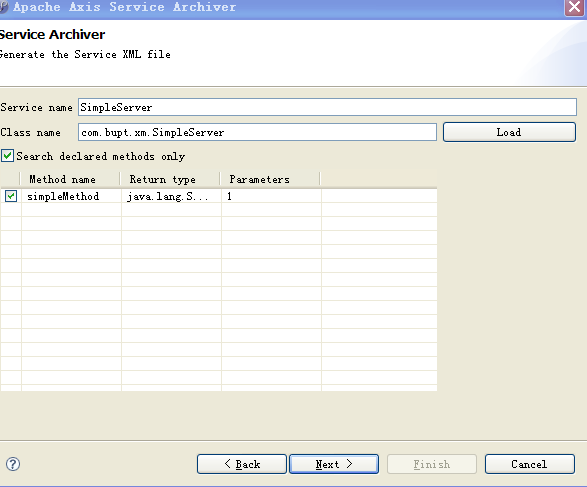
7. 点击next 后,进入的是输出artiver文件的页面,先要在output File location 中选择要输出的路径,
在output File Name中输入artiver文件的名称。
8.点击finish,完成。
9.接下来,我们就可以把这个aar文件放入tomcat中发布,首先把生成的aar文件拷贝到tomcat目录中的axis2项目的service目录中。
10.接下来启动tomcat,在地址栏中输入http://localhost:8000/axis2 ,你会看到axis2的欢迎画面.
11.点击Service连接,你会看到发布的服务列表。这里面就能看到我们发布的simpleService
12.点击我们的服务simpleServer的连接,我们会看到。至此,服务发布成功
到这一步一般不会有什么问题
二。 开发客户端调用该服务
1.在eclispe 的package Explorer 中点击右键,在菜单中选择新建--->other...----->Axis2 Code Generator
2.点击next,进入下一个页面,选择从wsdl文件来产生java文件
3. 点击next,然后选择wsdl文件,注意此处要填写之前发布的http://localhost:8000/axis2/services/SimpleServer?wsdl
4.点击next,进入设置页面,这里就用默认的设置
5.点击next,选择输出文件的路径。
6.点击next,如果看到这个页面,恭喜你已经生成代码成功
不过很不幸的,在到这一步之前 出现了问题
a.首先,最后一步点击finish时,报错 -java.lang.reflect.InvocationTargetException
解决如下:
查了网上资料,此问题出现很多,原因各不相同。相对于 Axis2的这个代码生成插件,在国外的一论坛上发现解决方案,尝试有效:
1、在axis2-1.4.1-war/axis2/WEB-INF/lib目录下,复制
backport-util-concurrent-3.1.jar
geronimo-stax-api_1.0_spec-1.0.1.jar
这两个文件至MyEclipse 6.5/eclipse/plugins/Axis2_Codegen_Wizard_1.3.0/lib下,同时要编辑MyEclipse 6.5/eclipse/plugins/Axis2_Codegen_Wizard_1.3.0下的plugin.xml,将这两个文件添加进去(复制粘贴两项,修改jar文件名为新拷入的文件名即可),再使用codegen插件即可正常生成代码。
2、若问题仍存在, 尝试改变Eclipse 使用的 JRE,使用 JRE 1.6 ,重新启动 Eclipse。
3、若仍有问题,将 $workspace位置/.metadata/.plugins下目录 Axis2_Codegen_Wizard 删除,在命令行下切换至$ECLIPSE_HOME目录,然后执行:eclipse -clear
4、重新启动 Eclipse ,应可解决问题。
我最后在使用过程中又出现了这样一个异常:Exception in thread "main" org.apache.axis2.wsdl.codegen.CodeGenerationException : Error parsing WSDL,出现了这个错误,我马上上网查资料,中文网站好像还有人解决这个问题,我也查了很多国外网站上面网友提出的相同问题,都没人真正解决这个问题。我只有自己搞了,最后终于被我搞出来了,我分析一下出现这种错误的原因。
原因是:原来安装的那个Axis2_Codegen_Wizard是有错的,也就是从官方下载下来的,但安装起了过后它会报 java.lang.reflect.InvocationTargetException,以至于不能正确生成代码。当你安装了修改过后的无Bug这个 Axis2_Codegen_Wizard插件过后,再按上面第3步操作,就没问题了。就这样简单。
这里特别注意:在做项目的时候仔细一点,用测试程序的时候要看看Tomcat是否开着,如果你没开着,一报错,你一慌了,更多的时间都浪费了。
b.java.lang.NullPointerException问题
解决:
该问题是缺少 "xercesImpl.jar" and "xml-apis.jar" 包所致,引入axis2 lib中的包即可解决。





















 4514
4514

 被折叠的 条评论
为什么被折叠?
被折叠的 条评论
为什么被折叠?








